索爱机型通用恢复教程
索爱LT18i手动root教程

使用说明:* 请提前关闭手机辅助类软件,并打开任务管理器关闭类adb.exe进程;* 教程源于网络,并经过测试,但不代表所有机型通用;* 请务必保证电池电量在50%以上并保证刷机过程中电脑不会断电;版本区分:每个版本的root方法都不相同手机设置-关于,查看android版本以及版本号2.3.4(42、58 )2.3.4(62、69)4.034.04Root流程:2.3.4(42、58 )系统1.工具下载:lt18i_4258_root.rar(解锁未解锁手机均可使用)2.为保证工具不被干扰,提前关闭甜椒等手机辅助软件解压后,打开手机调试模式连接电脑,运行"双击我root.bat"即可,期间会重启数次。
2.3.4(62、69)系统1.工具下载:lt18i_root_6269.rar工具解压后如下:2.拷贝工具包中的root.zip到手机存储卡根目录3.刷入带recovery内核进入fastboot模式(关闭手机,按住菜单键不放,连接数据线,手机灯为蓝灯,松手);运行刷入xrecovery.cmd,如果卡在该步,请安装Fastboot驱动;会自动重启到xrecovery模式,如果没有则手动进入:开机时,不停的按手机的返回键,进入recovery模式4.该模式下,音量键上下选择,电源键或者菜单键确认操作(详细需自行测试)执行“install zip from sdcard”-choose zip from (internal) sdcard-选中root.zip;之后重启手机。
4.04系统该方法适用于解锁和未解锁手机,通过降级Flashtool工具降级内核Root后,再升级原内核1.Flashtool工具下载:flashtool.rar(如电脑已有该工具,不需重复下载)Root文件下载:lt18i_4.04_root.rar2.拷贝其中4.03和4.04ftf文件到flashtool工具包的firmware文件夹中3.降级4.04内核到4.03内核,使用flashtool刷入4.03内核使用方法:安装flashtool工具包内驱动,运行flashtool工具,点击闪电图标--flashmode模式;选择4.03内核文件,其他默认;随后提示连接手机:手机关机状态下,按住返回键连接电脑(失败则尝试按住音量下键连接电脑刷内核)。
恢复出厂设置的方法

恢复出厂设置的方法恢复出厂设置是指将设备恢复到原始出厂状态的操作,这样可以清除设备中的个人数据、设置和应用程序,并使其恢复到刚购买时的状态。
在某些情况下,恢复出厂设置可以解决设备出现的一些问题,例如系统崩溃、软件冲突或病毒感染等。
下面将介绍几种常见设备的恢复出厂设置方法。
一、恢复出厂设置方法之手机对于大部分手机厂商而言,恢复出厂设置的方法大同小异。
下面以安卓手机为例进行说明。
1. 打开手机的“设置”应用,滑动屏幕并找到“系统”或“高级设置”选项。
2. 在“系统”或“高级设置”中,找到“重置”或“恢复出厂设置”选项。
3. 在“重置”或“恢复出厂设置”选项中,会有一个警告提示,强调该操作将清除所有数据,请在操作前备份重要数据。
4. 确认操作后,手机将会开始恢复出厂设置的过程。
过程中手机将会自动重启,并清除所有数据和设置。
5. 恢复出厂设置完成后,手机将会重启并进入初始设置界面,用户需要重新进行一些初始设置,如选择语言、连接Wi-Fi等。
值得注意的是,不同的手机型号和系统版本,恢复出厂设置的操作路径可能会有所不同,请根据自己的手机型号和系统版本进行操作。
二、恢复出厂设置方法之电脑对于Windows电脑而言,恢复出厂设置的方法也有一些不同。
1. 在Windows系统中,点击“开始”菜单,选择“设置”。
2. 在“设置”中,选择“更新和安全”。
3. 在“更新和安全”中,选择“恢复”选项。
4. 在“恢复”选项中,可以看到“恢复此电脑”或“重置此电脑”选项。
5. 点击“开始”按钮,系统将会开始进行恢复出厂设置的操作。
在此过程中,系统将会清除所有数据和设置。
6. 恢复出厂设置完成后,电脑将会重启,并进入初始设置界面,用户需要重新进行一些初始设置,如选择语言、连接网络等。
对于苹果电脑(MacBook)而言,恢复出厂设置的方法如下:1. 点击苹果菜单,选择“重启”。
2. 在电脑重新启动时,按住“Command”和“R”键不放,直到出现苹果标志或进入恢复模式。
索爱LT18i刷机教程-简单刷机从我开始

索爱LT18i刷机教程-简单刷机,从我开始在各式各样的刷机教程面前,对于不会刷机,甚至不怎么会使用安卓手机,和不了解刷机名词的机油们来说,是个非常头痛的事情,对刷机更是望而怯步。
如果有一种简单易懂,即傻瓜式又有安全,点点鼠标就能够成功刷机的图文教程,那么小编我相信,很多不懂手机的朋友都会跃跃欲试,一刷为快。
下面就来开启你手机的里程碑吧。
这是一篇简单不能再简单的LT18i刷机教程了。
打开你的电脑跟着来吧:第一、下载“甜椒刷机助手”并安装在你的电脑上(百度搜索下,或者进入官网下载/)安装完成电脑桌面有个小甜椒的图标,并启动甜椒。
第二步、看下手机设置是否正确(打开手机设置→应用→安装开发调试,开启USB调试),并通过USB 连接电脑,这时甜椒就会自动监测手机驱动、USB驱动。
按照提示点击鼠标就行了,简单到极点了。
可以刷机了。
别急,先要备份资料:实用工具,用永久ROOT或者临时ROOT都不影响刷机,都可交换试下。
ROOT若失败,请多尝试几次。
再不行,那么你的手机就比较有个性了,非得手动ROOT不可。
(进入“知识库”,找到你的机型,就看到如何手动ROOT了,ROOT工具用不了的,才使用手动,这里不多讲)第五步、已经ROOT的或者成功ROOT后,就可以打开ROOT商城,选择甜椒已经为你的L T18i做好适配的ROM,点击下载,等待完成第六步,ROOT下载完成后,点击一键刷机选择要刷的包,自动进入一键刷机界面。
点击“开始刷机”进入了智能刷机模式,你要做的就是激动一下,不用去想其他的了。
最后完成刷机、甜椒刷机完成后会对手机进行自动重启,也不需要你的任何操作。
刷机过程大概等待10多分钟,经过自动重启后,完成额刷机。
这时你看下手机的参数,显示刷机后的高版本数据。
八、刷机有风险,如果不小心把手机刷坏了,也不要担心,可以打开甜椒刷机助手,知识库——救砖教程,有图文的教程。
咋样,看了是不想试下,那还等什么,刷坏了直接找甜椒客服,没有什么解决不了的,只要是技术问题,都不是问题。
小米手机怎么恢复出厂设置

小米手机怎么恢复出厂设置随着智能手机的日益普及和技术的不断发展,人们对于手机的使用需求也越来越高。
然而,有时候我们可能会遇到一些问题,比如系统出现故障、手机运行缓慢、手机存储空间不足等等。
面对这些问题,恢复出厂设置就是一种常见的解决办法。
本文将介绍小米手机如何恢复出厂设置,帮助大家解决手机问题。
恢复出厂设置是指将手机的系统恢复到出厂状态,即将所有个人设置、应用和数据清除,重新回到手机刚买回来时的状态。
这样可以消除系统故障,提高手机的运行速度,同时还可以清理手机中的垃圾文件和废弃数据,释放存储空间,给手机带来崭新的使用体验。
下面是小米手机恢复出厂设置的几种方法:方法一:通过手机设置菜单进行恢复出厂设置1. 打开手机主屏幕,找到“设置”图标并点击进入。
2. 在设置页面中,找到“系统和设备”选项,点击进入。
3. 在系统和设备页面中,点击“重置”选项。
4. 在重置页面中,点击“恢复出厂设置”。
5. 在弹出的恢复出厂设置提示框中,确认你要清除所有数据并恢复出厂设置,点击“确定”。
6. 输入解锁密码或指纹,确认恢复出厂设置。
7. 接下来,手机会自动重启并开始进行出厂设置恢复的操作。
8. 等待一段时间,手机将会完成恢复出厂设置的操作,并进入初始设置状态。
方法二:通过手机快捷键进行恢复出厂设置1. 关机状态下,同时按住手机的“音量+”和“电源”键。
2. 进入 recovery 模式后,通过音量键选择“清除数据”或“wipe data”选项,然后按下“电源”键确认。
3. 在确认清除数据的界面中,选择“是”或“yes”选项。
4. 接下来,手机将会开始进行恢复出厂设置的操作,请耐心等待。
5. 恢复出厂设置完成后,选择“重启系统”或“reboot system”选项,手机将会重启。
方法三:通过小米官方工具进行恢复出厂设置1. 打开电脑并连接好你的小米手机。
2. 在电脑上下载并安装小米官方的恢复出厂设置工具。
3. 打开恢复出厂设置工具,选择你的小米手机型号。
索爱w910刷机教程

索爱手机刷机教程...W910亚太固件&闭合文件...,刷机工具…(附刷机截图)...{ 本帖最后由 LEOSHANLY 于 2009-11-28 06:55 编辑 }一、下载后全部解压到同一个文件夹下方便调用!开始前请先安装好刷机驱动(ggsetup-2.2.0.1)!二、把闭合文件压缩成标准ZIP文件,要在"TPA"目录压缩!三、1.运行A2Uploader,数据线先连接电脑,再点"Identify"开始连接手机!2.手机关机拔下电池10秒再装上,看到提示后按着手机的"C"或"2&5"键同时把数据线接收手机!连接后检查出的手机信息四、如下图数字顺序先按"Add"添加固件到目录,再按"..."添加刚才压缩好的闭合文件,最后按"Flash"!按了"Flash"后还要重新插拔一下手机,先拔下手机,卸下电池等10秒再装上,再按着手机的"C"或"2&5"键同时把数据线接收手机!连接成功后软件自动开始刷机!刚刷好,熟悉的画面出来了,朋友那个激动啊。
其实以前我刷过机成功后也是那么激动的,哈。
但杯具的是后来,进入主界面后搜索了一下,,@#¥% 竟然无网络信号!!!接着重新下过其它版本重刷,唉。
神马035版神马最新039版,神马港版,我都刷过,可恨的无信号还挂在桌面啊,折腾了几个小时后受不了,还是跑去kf哪里修了,,当时都6点了,kf都准备下班了,叫我明天1点来,第二天,去到。
他说还没修好,说什么刷不进!!!最我再等4点拿,我无语了,只能去闲逛等他搞好再去拿,杯具的事再次发生,一直等到6点,是六点,都没来电话,当我回到的时候,他跟我说什么接口有问题,每次都是刷一半就不动了,要换接口!神马!!!为什么我又可以白屏刷好(估计都是钱的问题!)。
2023年安卓系统手机恢复出厂设置
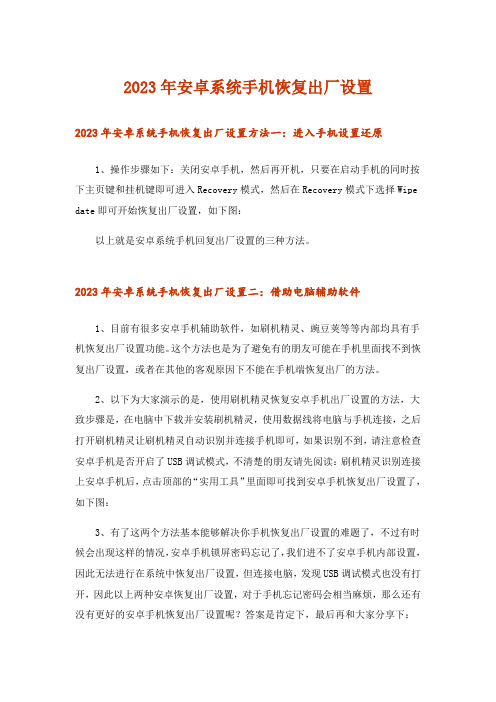
2023年安卓系统手机恢复出厂设置2023年安卓系统手机恢复出厂设置方法一:进入手机设置还原1、操作步骤如下:关闭安卓手机,然后再开机,只要在启动手机的同时按下主页键和挂机键即可进入Recovery模式,然后在Recovery模式下选择Wipe date即可开始恢复出厂设置,如下图:以上就是安卓系统手机回复出厂设置的三种方法。
2023年安卓系统手机恢复出厂设置二:借助电脑辅助软件1、目前有很多安卓手机辅助软件,如刷机精灵、豌豆荚等等内部均具有手机恢复出厂设置功能。
这个方法也是为了避免有的朋友可能在手机里面找不到恢复出厂设置,或者在其他的客观原因下不能在手机端恢复出厂的方法。
2、以下为大家演示的是,使用刷机精灵恢复安卓手机出厂设置的方法,大致步骤是,在电脑中下载并安装刷机精灵,使用数据线将电脑与手机连接,之后打开刷机精灵让刷机精灵自动识别并连接手机即可,如果识别不到,请注意检查安卓手机是否开启了USB调试模式,不清楚的朋友请先阅读:刷机精灵识别连接上安卓手机后,点击顶部的“实用工具”里面即可找到安卓手机恢复出厂设置了,如下图:3、有了这两个方法基本能够解决你手机恢复出厂设置的难题了,不过有时候会出现这样的情况,安卓手机锁屏密码忘记了,我们进不了安卓手机内部设置,因此无法进行在系统中恢复出厂设置,但连接电脑,发现USB调试模式也没有打开,因此以上两种安卓恢复出厂设置,对于手机忘记密码会相当麻烦,那么还有没有更好的安卓手机恢复出厂设置呢?答案是肯定下,最后再和大家分享下:2023年安卓系统手机恢复出厂设置三:Recovery模式恢复1、一般安卓手机可以在设置中找到恢复出厂设置,点击确认恢复后,会重启手机,等待完成即可。
详细步骤是:打开手机功能表-设置-安全隐私-恢复出厂设置。
个别手机不同的情况下,也不排除恢复出厂设置被放置其他的目录下,大家多在设置里找找肯定可以的。
例外:像的手机就是在存储里面(这种安卓手机较少,或者安卓系统版本较低)2、需要注意的是:手机恢复出厂设置之前,建议备份好一些必要的资料,比如图片、通讯录,另外还可以备份已经安装的'软件与游戏等等重要信息,备份数据大家可以使用豌豆荚或者91手机助手(安卓版)即可。
手机重置恢复出厂设置方法
手机重置恢复出厂设置方法随着科技的不断进步,手机已经成为我们生活中不可或缺的一部分。
然而,有时候我们的手机可能会出现各种问题,例如运行缓慢、应用崩溃或者存储空间不足等。
为了解决这些问题,我们可以尝试将手机重置恢复到出厂设置。
本文将介绍几种常见的手机重置恢复出厂设置的方法。
一、备份重要数据在进行重置之前,我们首先需要备份手机中的重要数据。
因为重置后,手机中的所有数据将会被清除,包括联系人、短信、照片和应用程序等。
为了避免数据的丢失,我们可以通过云存储服务或者将数据传输到电脑上进行备份。
这样,当我们完成重置后,可以轻松地将数据恢复到手机上。
二、通过设置菜单重置大多数手机都提供了通过设置菜单进行重置的选项。
我们可以按照以下步骤进行操作:1. 打开手机的设置菜单。
通常,这个选项可以在主屏幕上的应用程序列表中找到。
2. 在设置菜单中,找到“系统”或者“高级设置”选项。
3. 在“系统”或者“高级设置”中,找到“重置”选项。
4. 在“重置”选项中,我们可以看到“恢复出厂设置”或者类似的选项。
点击进入。
5. 在进入恢复出厂设置的选项后,手机会提示我们确认操作。
通常,手机会要求我们输入密码或者进行其他验证。
6. 确认操作后,手机将会开始重置过程。
这个过程可能需要一些时间,我们需要耐心等待。
7. 重置完成后,手机会重新启动,并进入初始设置界面。
此时,我们可以重新设置手机的语言、网络连接和其他选项。
通过设置菜单进行重置是最常见的方法,但是有些情况下,我们可能无法进入手机的设置菜单。
下面将介绍一些其他的方法。
三、通过硬件按键重置有些手机在出现问题时可能无法进入设置菜单,此时我们可以尝试使用硬件按键进行重置。
具体操作步骤如下:1. 关闭手机。
2. 按住手机上的某个组合按键,例如音量上键和电源键。
不同手机的组合按键可能不同,我们可以在手机的官方网站或者用户手册中找到具体的按键组合。
3. 在按住组合按键的同时,按下电源键将手机开启。
怎么恢复索尼相机删除的照片
怎么恢复索尼相机删除的照片索尼照相机也是索尼公司的优质产品之一,索尼照相机走的是高端时尚前卫路线,CCD技术先进,便携中的高像素,防抖,自动捕捉头像,而且索尼照相机还支持笑脸快门,可以捕捉精彩的一瞬间。
都说“索尼大法好”,索尼相机自从问世以来就受到广大消费者的欢迎和热爱。
我舅舅早年就买了个索尼的微单,出去旅游的时候都带着,可以随时拍摄照片,所以这几年里面存了很多照片。
前几天由于舅舅操作失误,把里面的照片都删除了,于是舅舅来找我看有什么办法可以把照片找回来。
按理来说,相机里被删除的照片都是直接删除的,不像电脑还有个回收站,一般不太有可能找回的。
但我不信邪,鼓捣了好一阵,发现了现在的文件恢复技术已经很发达了,完全可以通过文件恢复工具来帮助我们恢复相机里的照片。
我用的就是文件恢复工具来恢复舅舅的照片的。
文件恢复工具是一款简洁易用的专业硬盘文件恢复工具,主要用于恢复被删除的文件、恢复被格式化的文件、误Ghost丢失的文件等。
恢复率高达99%,是目前最好用的文件恢复工具!迅捷文件恢复工具支持硬盘、U盘、移动硬盘、SD卡、内存卡、相机卡、手机卡等多种文件存储设备。
最重要的是工具的使用既然简单至极。
1.打开文件恢复工具,选择“U盘手机相机卡恢复”恢复模式。
(鼠标停留在功能按钮可查看详情)。
2.按提示选择存储设备,然后点击下一步。
3.进入扫描阶段,如果用户发现丢失的文件已经被扫描到,也可以“中断扫描”。
4.选择需要恢复的文件,用户可以对文件进行预览,查看是否是自己需要的文件。
然后点击下一步。
(文件丢失后,文件名称也会被系统自动更改名称。
如果未扫描到需要文件,请使用“万能恢复”模式再次扫描恢复。
)5.选择恢复文件存放目录。
用户可以将文件恢复到电脑上,以防止造成文件覆盖问题,然后点击下一步,等待恢复完成。
使用文件恢复工具,舅舅索尼相机里的照片被删除的都恢复了。
当我把相机还给舅舅的时候,他还难以置信,以为根本恢复不了了。
丨索爱X8丨教程丨解锁Bootloader
解锁前请仔细查看机器的出厂日期(手机关机抠了电池,会在电池仓内看到一组类似11W29的数字,它代表是11年第29周生产的)出厂日期是11w29及之后的机器解锁bootloader容易砖头出厂日期是11w28及之前的机器解锁bootloader不易砖头工具下载:sltool下载Bootloader下载--------------------------------------------------------------------- 第一步:检验1、下载并解压s1tool.zip2、手机关机3、打开s1tool.exe4、单击IDENTIFY5、按住手机返回键(关机状态),用数据线连接电脑与手机6、看到如下提示7、出现SEMC SIMLOCK CERTIFICATE代表可以解锁(若没有出现,则不可以解锁)--------------------------------------------------------------------- 第二步:解锁1、下载并解压 Bootloader.zip2、手机最好是2.1的rom,打开usb调试3、电脑端已经安装好相应驱动(即手机可以连接到豌豆夹、91助手等)4、完全关闭91助手、豌豆夹、PC套件、360安全卫士、杀毒软件等5、用数据线连接手机与电脑(开机状态)6、非联通定制机打开msm7227_setool2.cmd联通定制机(若可以用移动卡)打开msm7227_setool2.cmd联通定制机(若不可以用移动卡)打开msm7227_semc.cmd按任意键进行破解7、打开example_output.txt对照命令窗口,里面的字符应该是相似的最后一行是Press any key to continue . .按任意键继续手机自动重启开机解锁完毕--------------------------------------------------------------------- 第三步:检验1、打开s1tool.exe2、单击IDENTIFY3、按住手机返回键(关机状态),用数据线连接电脑与手机4、看到如下提示5、出现 RUNNING S1_EROM VER "X8A029"若X显示为小写字母 r 代表解锁成功若X显示为大写字母 R 代表解锁失败。
索爱 数码产品 说明书
作,重要数据请做好备份。任何错误操作方法都可能导致文件丢失,本公司概不负责。 (9)、 请不要分解本机,由于本机通过充电器充电,用户应特别注意保管好充电器;并最好不要在
开机播放状态下充电; (10)、 用户在下载视频、图片、音乐文件时,一定要按“进入 U 盘工作模式”一节的介绍存放文件,
3.本机特色 流线设计,时尚外观。 特别设计游戏摇杆,增强游戏操作性 强大的游戏功能,支持多款游戏。(8位/16位/32位NES/GBC/BIN /SFC/SMD格式)
3
超大4.3英寸真彩显示屏,画质更显细腻 。 强大的视频播放功能,可播放电影格式,支技RM、RMVB、AVI、3GP、MP4、FLV、WMV、
耳机孔 开/关机键 电源指示灯 拍照键 OK Key:Game 专用按键,和选择/确认键 口 key:返回/退出/取消 O Key:Game 专用按键,仅供游戏使用 X Key:弹出菜单 START 键,长按,则开机\关机;游戏中则作为退出键 SELECT,选择/确认键 DC 充电口 TF 卡座 机器背面,摄像头的位置 遥杆(方向下键/方向左键/方向右键/方向上键)
在系统主界面下,按方向键选择“图片”图标,如下图所示:
8
再按SELECT键或OK键即可进入图片工作模式的主界面. ◆ 选择图片浏览模式
在图片文件浏览界面下,按“SELECT”确认键或OK键进入图片欣赏。图片游览模式有列表显 示和缩略图显示两种。通过左右键可以图片浏览,下图为列表显示: 列表图如图:
二.使用概述
1.用前须知
提示:如机器不能开机,可能是内置电池没电,请充电后再使用。 6
2.充电注意事项 ◆ 充电方法:
- 1、下载文档前请自行甄别文档内容的完整性,平台不提供额外的编辑、内容补充、找答案等附加服务。
- 2、"仅部分预览"的文档,不可在线预览部分如存在完整性等问题,可反馈申请退款(可完整预览的文档不适用该条件!)。
- 3、如文档侵犯您的权益,请联系客服反馈,我们会尽快为您处理(人工客服工作时间:9:00-18:30)。
索爱机型通用恢复教程
1).下载准备工具
(若机器已经解锁请将机器重新上锁后再根据以下教程操作!)
索爱官方恢复工具(点击下载)
提示:官方恢复会清空用户数据,建议您事先先将重要数据备份转移
2).安装恢复工具
下载完成后直接打开,并按照提示完成安装
安装完成后会在桌面生成「Update Service」图标
3).恢复官方系统
在桌面打开Update Service,按照下面流程走一遍
----「接受许可协议,开始」
----「选择您的机型,然后下一步」
----「将手机关闭至少30秒,或者直接插拔电池」
----「不用开机,直接将USB数据线连接手机跟电脑」
----「一直按住返回按钮(个别机型可能不一样,按照提示操作即可),期间电脑会有一声响,接着会自动安装驱动」
----「一直按住返回键,直到出现如下界面即可松开」
----「确认安装更新,这一步会清楚所有个人数据。
点击安装」
----「到这一步会自动下载官方恢复包,并且自动更新,中途请勿断开USB连接」
----「到这一步说明更新完成,系统已经恢复。
断开连接,重启手机即可恢复到官方系统」
恢复教程无法解决问题? 请点击此处提交问题!
【教程来源】
/index.php?option=com_content&view=category&id= 8&Itemid=33。
